- Το λογισμικό τηλεχειριστηρίου βασίζεται σε μεγάλο βαθμό στο εύρος ζώνης σας και σε αυτόν τον οδηγό, θα συγκρίνουμε τη χρήση εύρους ζώνης δύο δημοφιλών επιλογών.
- Το AnyDesk είναι σχετικά νέο λογισμικό τηλεχειριστηρίου, αλλά παρέχει απομακρυσμένες συνεδρίες χωρίς καθυστέρηση.
- Το TeamViewer υπάρχει εδώ και χρόνια και είναι το λογισμικό τηλεχειριστηρίου που έχει επιλεγεί για πολλούς οικιακούς και επιχειρηματικούς χρήστες.
- Για να μάθετε περισσότερα σχετικά με την ασφάλεια AnyDesk και TeamViewer και άλλες δυνατότητες που προσφέρουν, φροντίστε να συνεχίσετε να διαβάζετε.
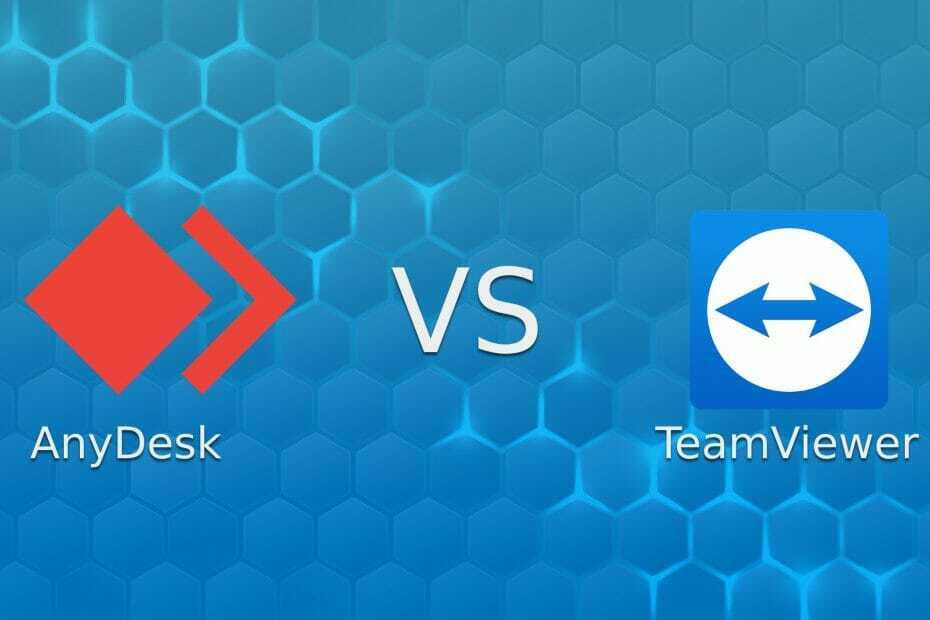
Αυτό το λογισμικό θα επιδιορθώσει κοινά σφάλματα υπολογιστή, θα σας προστατεύσει από την απώλεια αρχείων, κακόβουλο λογισμικό, αστοχία υλικού και θα βελτιστοποιήσετε τον υπολογιστή σας για μέγιστη απόδοση. Διορθώστε τα προβλήματα του υπολογιστή και αφαιρέστε τους ιούς τώρα σε 3 εύκολα βήματα:
- Κατεβάστε το Εργαλείο επισκευής υπολογιστή Restoro που συνοδεύεται από κατοχυρωμένες τεχνολογίες (διαθέσιμο δίπλωμα ευρεσιτεχνίας εδώ).
- Κάντε κλικ Εναρξη σάρωσης για να βρείτε ζητήματα των Windows που θα μπορούσαν να προκαλέσουν προβλήματα στον υπολογιστή.
- Κάντε κλικ Φτιάξ'τα όλα για να διορθώσετε ζητήματα που επηρεάζουν την ασφάλεια και την απόδοση του υπολογιστή σας
- Το Restoro κατεβάστηκε από 0 αναγνώστες αυτόν τον μήνα.
Το TeamViewer και το AnyDesk είναι και τα δύο γνωστά τηλεχειριστήριο εφαρμογές με χιλιάδες χρήστες παγκοσμίως.
Οι δύο εφαρμογές είναι πολύ παρόμοιες, και οι δύο σας επιτρέπουν να ελέγχετε από απόσταση διάφορες συσκευές μέσω δικτύου.
Το ερώτημα παραμένει, ποια εφαρμογή χρησιμοποιεί λιγότερο εύρος ζώνης; Σε αυτόν τον οδηγό, θα συγκρίνουμε και τους δύο και θα ανακαλύψουμε ποιος έχει καλύτερες λειτουργίες και ποιος χρησιμοποιεί λιγότερο εύρος ζώνης.
AnyDesk εναντίον TeamViewer, ποιο χρησιμοποιεί λιγότερο εύρος ζώνης;
Τι είναι το AnyDesk;
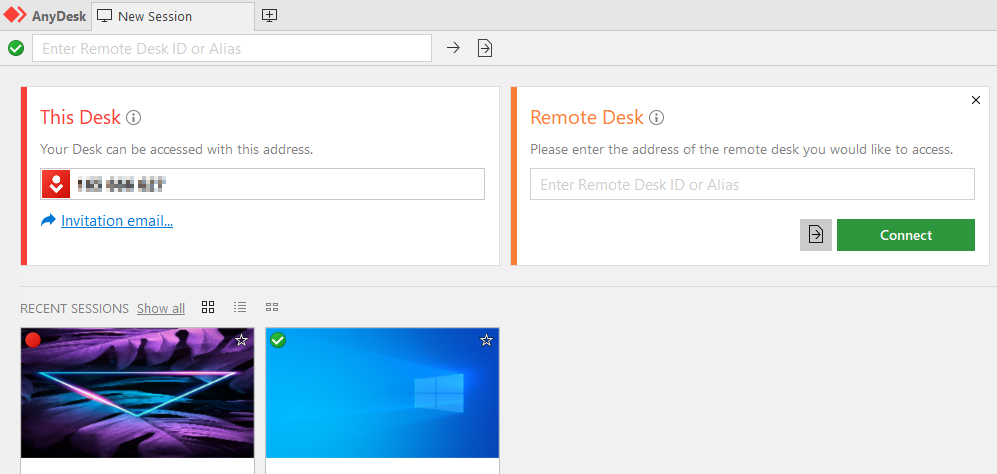
Το AnyDesk είναι ένα λογισμικό τηλεχειριστηρίου που είναι διαθέσιμο σε πολλές πλατφόρμες. Το λογισμικό είναι διαθέσιμο σε Windows, Linux, macOS, Android, iOS, Chrome OS και Raspberry Pi.
Το λογισμικό είναι απλό στη χρήση και προσφέρει ένα ευρύ φάσμα δυνατοτήτων, παρέχοντας ταυτόχρονα τη μέγιστη ασφάλεια στους χρήστες του, επομένως είναι ιδανικό τόσο για προσωπικούς όσο και για επαγγελματίες χρήστες.

Οποιοδήποτε γραφείο
Αυτό το πλήρες εργαλείο μπορεί να σας εκπλήξει όσον αφορά τη χρήση του εύρους ζώνης. Θέλετε να το δοκιμάσετε;
Τι είναι το TeamViewer;
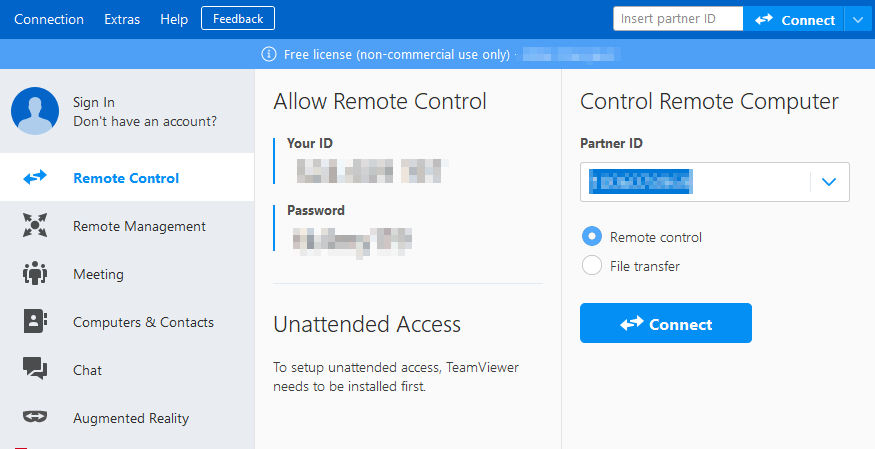
Το TeamViewer είναι ένα γνωστό λογισμικό τηλεχειριστηρίου που υπάρχει εδώ και λίγο καιρό. Το λογισμικό υποστηρίζει όλες τις δυνατότητες του τηλεχειριστηρίου που χρειάζεστε και διατίθεται σε μια ευρεία γκάμα πλατφορμών.
Μπορείτε να αποκτήσετε το TeamViewer σε Windows, macOS, Linux, iOS, Androidκαι το Chrome OS, οπότε θα πρέπει να μπορείτε να το εκτελείτε σε σχεδόν οποιαδήποτε πλατφόρμα.
Τώρα που εξοικειωθήκαμε με τις δύο εφαρμογές, ας πάμε στη δοκιμή, έτσι;
⇒Αποκτήστε το TeamViewer
Χρήση εύρους ζώνης
Πραγματοποιήσαμε 4 διαφορετικές δοκιμές με το AnyDesk και το TeamViewer. Συνδεθήκαμε με έναν απομακρυσμένο κεντρικό υπολογιστή και ξεκινήσαμε ένα βίντεο διάρκειας 1 λεπτού YouTube κατά τη μέτρηση της χρήσης εύρους ζώνης.
Μετά από αυτό, μετρήσαμε τη χρήση εύρους ζώνης ενώ εκτελούσαμε καθημερινές δραστηριότητες που περιλάμβαναν πολλές κύλιση και πολλαπλές εργασίες.
Τέλος, συνδεθήκαμε με έναν απομακρυσμένο υπολογιστή σε έναν κεντρικό υπολογιστή και μετρήσαμε τη χρήση του εύρους ζώνης στον κεντρικό υπολογιστή ενώ παίζουμε βίντεο 1 λεπτού και ενώ κάνουμε πολλαπλές εργασίες.
Τα αποτελέσματα είναι, οπότε ας ρίξουμε μια πιο προσεκτική ματιά.
Αναπαραγωγή βίντεο, μετρούμενη σε απομακρυσμένο υπολογιστή
Κατά την εκτέλεση αυτής της δοκιμής στο AnyDesk με βίντεο 1 λεπτού, το μέγιστο εύρος ζώνης λήψης ήταν περίπου 184KB / s, ενώ η μέγιστη μεταφόρτωση ήταν 4,5KB / s.
Κατά τη διάρκεια της αναπαραγωγής βίντεο, λήφθηκαν 20MB, ενώ μόνο 506KB μεταφορτώθηκαν κατά τη χρήση του AnyDesk.
Επαναλάβαμε την ίδια δοκιμή, με το ίδιο βίντεο 1 λεπτού κατά τη χρήση του TeamViewer, και στον απομακρυσμένο υπολογιστή μας, μετρήσαμε το μέγιστο εύρος ζώνης λήψης 96KB / s ενώ η ταχύτητα μεταφόρτωσης ήταν 4KB / s.
Παρόλο που χρησιμοποιήσαμε το ίδιο βίντεο, τα συνολικά ληφθέντα δεδομένα 5MB ενώ η μεταφόρτωση ήταν μόνο 271KB.
| Οποιοδήποτε γραφείο | TeamViewer | |
|---|---|---|
| Μέγιστη λήψη | 184KB / s | 96KB / s |
| Μέγιστη μεταφόρτωση | 4,5 KB / δ | 4KB / s |
| Συνολικά ληφθέντα δεδομένα | 20MB | 5MB |
| Συνολικά μεταφορτωμένα δεδομένα | 506 KB | 271 KB |
Πολλαπλές εργασίες, μετρούμενες σε απομακρυσμένο υπολογιστή
Κατά τη διάρκεια εντατικής πολλαπλής εργασίας που περιλάμβανε εναλλαγή εφαρμογών και πολλή κύλιση, φτάσαμε στο μέγιστο εύρος ζώνης λήψης 1MB / s στο AnyDesk.
Λάβετε υπόψη ότι αυτό είναι το μέγιστο εύρος ζώνης που χρησιμοποιείται και φτάσαμε σε αυτές τις τιμές κατά την εντατική κύλιση, μετακίνηση παραθύρων ή εναλλαγή μεταξύ εφαρμογών. Σε άλλες λιγότερο εντατικές δραστηριότητες, η χρήση του εύρους ζώνης ήταν πολύ χαμηλότερη.
Όσον αφορά το εύρος ζώνης μεταφόρτωσης, το μέγιστο που λάβαμε κατά την εκτέλεση πολλαπλών εργασιών ήταν 40KB / s.
Από την άλλη πλευρά, το TeamViewer προσφέρει σχεδόν τα ίδια αποτελέσματα κατά την εκτέλεση καθημερινών εργασιών, δηλαδή λήψη 96KB / s και μέγιστο εύρος ζώνης λήψης 4KB / s.
| Οποιοδήποτε γραφείο | TeamViewer | |
|---|---|---|
| Μέγιστη λήψη | 1MB / s | 96KB / s |
| Μέγιστη μεταφόρτωση | 40KB / s | 4KB / s |
Αναπαραγωγή βίντεο, μετρούμενη σε κεντρικό υπολογιστή
Μετρήσαμε το εύρος ζώνης στον κεντρικό υπολογιστή μας Η / Υ κατά την αναπαραγωγή ενός βίντεο YouTube 1 λεπτού και το μέγιστο εύρος ζώνης μεταφόρτωσης ήταν 1MB / s, ενώ η μέγιστη λήψη ήταν 31Kbps.
Κατά τη διάρκεια αυτής της σύντομης περιόδου λειτουργίας 1 λεπτού, μεταφορτώθηκαν 45 MB ενώ λήφθηκαν 1,1 MB.
Μετάβαση στο TeamViewer έχουμε ένα μέγιστο εύρος ζώνης μεταφόρτωσης 100KB / s και 4,6 KB / s λήψης. Κατά τη διάρκεια ενός λεπτού αναπαραγωγής βίντεο, μεταφορτώθηκαν 3,4 MB και λήφθηκαν 270 KB.
| Οποιοδήποτε γραφείο | TeamViewer | |
|---|---|---|
| Μέγιστη μεταφόρτωση | 1MB / s | 100KB / s |
| Μέγιστη λήψη | 31KB / s | 4,6 KB / δ |
| Συνολικά μεταφορτωμένα δεδομένα | 45MB | 3.4MB |
| Συνολικά ληφθέντα δεδομένα | 1.1MB | 270 KB |
Πολλαπλές εργασίες, μετρούμενη σε κεντρικό υπολογιστή
Εκτελέστε μια σάρωση συστήματος για να ανακαλύψετε πιθανά σφάλματα

Κατεβάστε το Restoro
Εργαλείο επισκευής υπολογιστή

Κάντε κλικ Εναρξη σάρωσης για να βρείτε ζητήματα Windows.

Κάντε κλικ Φτιάξ'τα όλα για την επίλυση προβλημάτων με τις κατοχυρωμένες τεχνολογίες.
Εκτελέστε σάρωση υπολογιστή με Restoro Repair Tool για να βρείτε σφάλματα που προκαλούν προβλήματα ασφαλείας και επιβράδυνση. Αφού ολοκληρωθεί η σάρωση, η διαδικασία επισκευής θα αντικαταστήσει τα κατεστραμμένα αρχεία με νέα αρχεία και στοιχεία των Windows.
Κατά τη διάρκεια της συνεδρίας πολλαπλών εργασιών, μετρήσαμε το μέγιστο εύρος ζώνης μεταφόρτωσης 706KB / s στον κεντρικό υπολογιστή μας κατά τη διάρκεια έντονης πολλαπλής εργασίας. Με λιγότερο εντατικές εργασίες, η χρήση του εύρους ζώνης ήταν σημαντικά χαμηλότερη.
Όσον αφορά το εύρος ζώνης λήψης, έχουμε κατά μέγιστο 20KB / s κατά τη διάρκεια πολλαπλών εργασιών στον κεντρικό υπολογιστή σας.
Στο TeamViewer, έχουμε σχεδόν τα ίδια αποτελέσματα με την αναπαραγωγή βίντεο, πράγμα που σημαίνει ότι έχουμε μέγιστο εύρος ζώνης μεταφόρτωσης περίπου 100KB / s και λήψη εύρους ζώνης έως και 4,6KB / s.
| Οποιοδήποτε γραφείο | TeamViewer | |
|---|---|---|
| Μέγιστη μεταφόρτωση | 706KB / s | 100KB / s |
| Μέγιστη λήψη | 20KB / s | 4,6 KB / δ |
Κρίνοντας από τα αποτελέσματα, φαίνεται ότι το AnyDesk πέτυχε υψηλότερη χρήση εύρους ζώνης, ειδικά κατά τη διάρκεια εντατικών πολλαπλών εργασιών. Λάβετε υπόψη ότι αυτές οι τιμές είναι μόνο οι μέγιστες αιχμές εύρους ζώνης που μετρήσαμε.
Κατά τη διάρκεια των λιγότερο εντατικών εργασιών, η χρήση του εύρους ζώνης μειώθηκε σημαντικά και στο AnyDesk και κατά μέσο όρο ήταν πιο κοντά στη χρήση εύρους ζώνης του TeamViewer.
Απόδοση και ποιότητα εικόνας
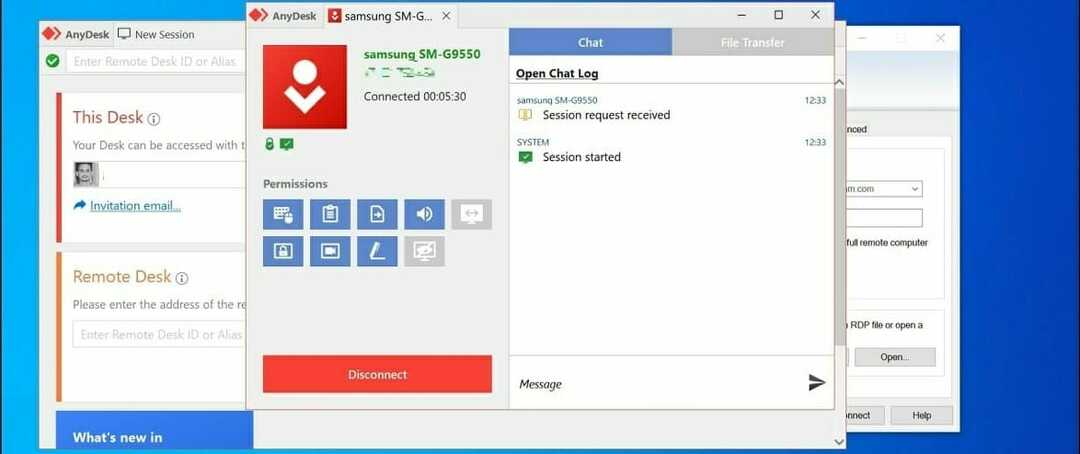
Κατά τη διάρκεια των δοκιμών μας, παρατηρούμε μια τεράστια διαφορά μεταξύ ποιότητας εικόνας και καθυστέρησης μεταξύ AnyDesk και TeamViewer.
Ενώ το AnyDesk χρησιμοποίησε λίγο περισσότερο εύρος ζώνης, ειδικά κατά τη διάρκεια εντατικών πολλαπλών εργασιών, η ποιότητα της εικόνας ήταν εξαιρετική και οι απομακρυσμένες συνεδρίες δεν είχαν προβλήματα καθυστέρησης.
Οι συνεδρίες στο AnyDesk εκτελέστηκαν ομαλά ακόμη και κατά την αναπαραγωγή πολυμέσων, οπότε δεν υπήρξαν καθόλου επιβράδυνση ή προβλήματα με την ποιότητα της εικόνας ή καθυστέρηση.
Από την άλλη πλευρά, το TeamViewer χρησιμοποίησε μικρότερο εύρος ζώνης, αλλά αυτό έχει επηρεάσει αρνητικά τη συνολική ποιότητα και απόδοση της εικόνας.
Με το TeamViewer, αντιμετωπίσαμε συχνές επιβράδυνσεις και οι απομακρυσμένες συνεδρίες αισθανθήκαμε αργές. Όσον αφορά την αναπαραγωγή πολυμέσων, υπήρχε πολλή καθυστέρηση και η εικόνα ήταν συχνά θολή.
Παρόλο που το AnyDesk χρησιμοποιεί περισσότερο εύρος ζώνης, το χρησιμοποιεί προς όφελός του, παρέχοντας ομαλές και χωρίς καθυστερήσεις απομακρυσμένες συνεδρίες χωρίς επιβράδυνση ή προβλήματα.
Χαρακτηριστικά
Οποιοδήποτε γραφείο
Το AnyDesk προσφέρει μια διαισθητική διεπαφή που σας επιτρέπει να εκτελείτε απομακρυσμένες συνεδρίες απλά εισάγοντας το αναγνωριστικό της απομακρυσμένης συσκευής και κάνοντας κλικ στο Συνδέω-συωδεομαι κουμπί.
Όλες οι συνεδρίες σας κρυπτογραφούνται χρησιμοποιώντας την τεχνολογία TLS 1.2 και υπάρχει ακόμη και ασύμμετρη ανταλλαγή κλειδιών RSA 2048 για επιπλέον προστασία και επαλήθευση.
Για περισσότερα ασφάλεια, μπορείτε να χρησιμοποιήσετε έλεγχο ταυτότητας δύο παραγόντων ή να δημιουργήσετε μια λίστα συσκευών που επιτρέπονται για σύνδεση στον κεντρικό υπολογιστή.
Ο έλεγχος δικαιωμάτων είναι επίσης διαθέσιμος και μπορείτε να περιορίσετε την πρόσβαση του απομακρυσμένου πελάτη στο πληκτρολόγιο και το ποντίκι ή το πρόχειρο σας ανά πάσα στιγμή με ένα μόνο κλικ.
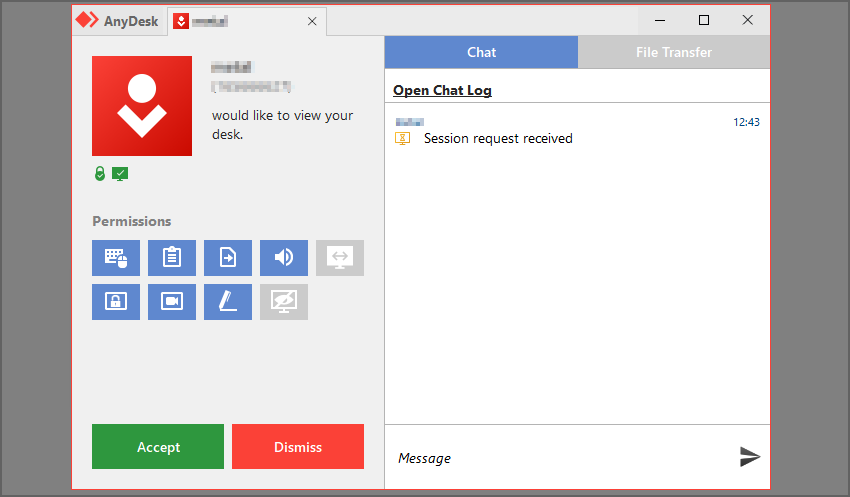
Μπορείτε επίσης να εμποδίσετε τους πελάτες να επανεκκινήσουν τη συσκευή σας, χρησιμοποιώντας τη διαχείριση αρχείων ή να ζητήσουν πληροφορίες συστήματος. Αυτά είναι μόνο μερικά από τα διαθέσιμα δικαιώματα που μπορείτε να ανακαλέσετε ανά πάσα στιγμή.
Το λογισμικό προσφέρει επίσης μια δυνατότητα μεταφοράς αρχείων, επιτρέποντάς σας να μοιράζεστε εύκολα τα αρχεία σας. Εάν χρειαστεί, μπορείτε επίσης να σχεδιάσετε στην οθόνη για να συνεργαστείτε καλύτερα με τον κεντρικό υπολογιστή.
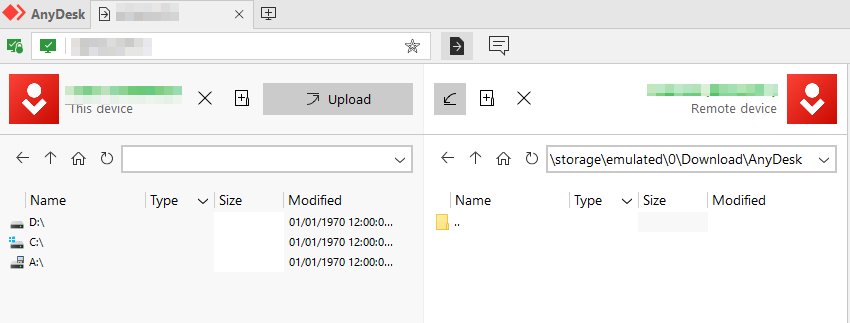
TeamViewer
Το TeamViewer έρχεται με ένα απλό περιβάλλον εργασίας χρήστη και για να ξεκινήσετε μια απομακρυσμένη περίοδο λειτουργίας, πρέπει να εισαγάγετε το αναγνωριστικό της απομακρυσμένης συσκευής και Κωδικός πρόσβασης εκχωρείται από το TeamViewer.
Αφού συνδεθείτε στη συσκευή, μπορείτε να συνομιλήσετε με τον κεντρικό υπολογιστή και υπάρχει ακόμη μια επιλογή για συνομιλία ήχου ή βίντεο. Η δυνατότητα Whiteboard είναι επίσης διαθέσιμη επιτρέποντάς σας να σχεδιάσετε την απομακρυσμένη επιφάνεια εργασίας.
Όπως και με άλλα παρόμοια εργαλεία, το TeamViewer υποστηρίζει τη μεταφορά αρχείων και μπορείτε να μεταφέρετε αρχεία γρήγορα και εύκολα μεταξύ του κεντρικού υπολογιστή και της συσκευής πελάτη.
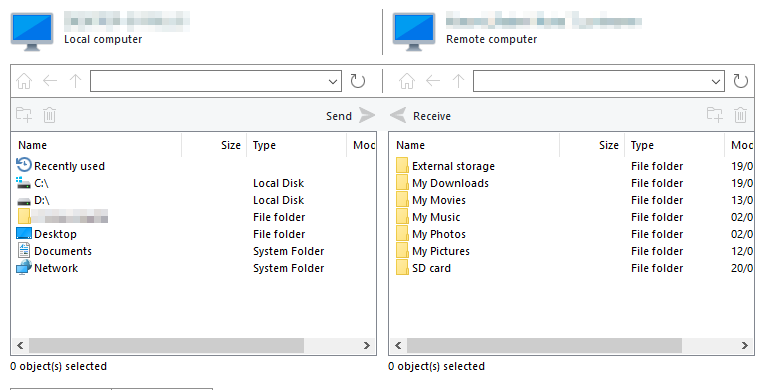
Όσον αφορά την ασφάλεια, το TeamViewer κρυπτογραφεί τις συνεδρίες σας χρησιμοποιώντας κρυπτογράφηση AES 256-bit και υπάρχει ανταλλαγή κλειδιού RSA 4096 για επιπλέον ασφάλεια.
Το λογισμικό υποστηρίζει έλεγχο ταυτότητας δύο παραγόντων, ώστε να είστε σίγουροι ότι μόνο εξουσιοδοτημένοι χρήστες μπορούν να έχουν πρόσβαση στον υπολογιστή σας.
Για επιπλέον ασφάλεια, υπάρχει μια λίστα επιτρεπόμενων και μαύρων λιστών, ώστε να μπορείτε να επιτρέπετε την πρόσβαση μόνο από συγκεκριμένες συσκευές.
AnyDesk εναντίον TeamViewer, ποιο θα πρέπει να επιλέξετε;
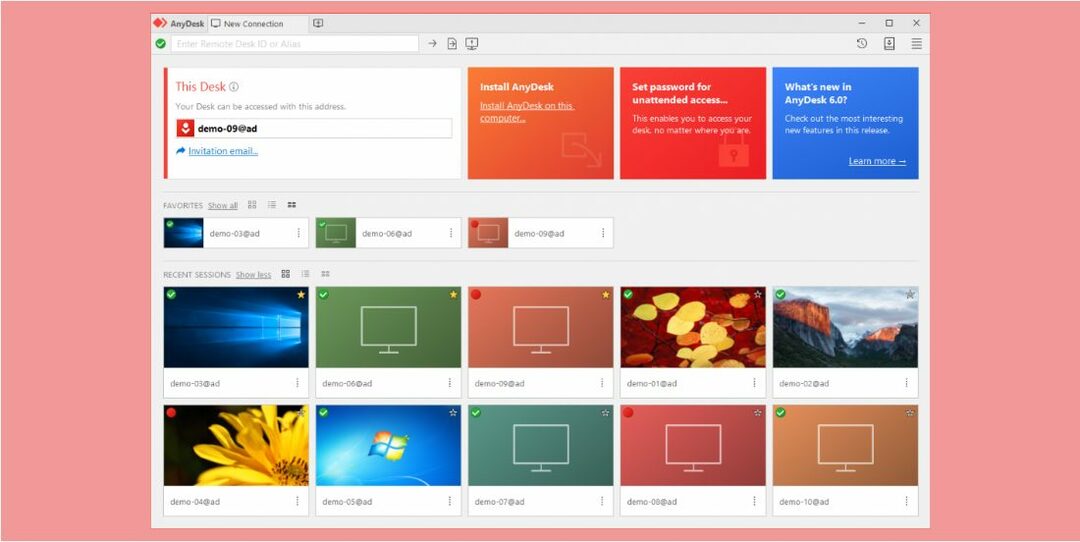
Τόσο το AnyDesk όσο και το TeamViewer προσφέρουν εξαιρετικές δυνατότητες, αλλά όταν πρόκειται για χρήση εύρους ζώνης, το AnyDesk χρησιμοποιεί λίγο περισσότερο εύρος ζώνης, αλλά προσφέρει απαράμιλλη απόδοση και ποιότητα εικόνας.
Οι συνεδρίες AnyDesk ήταν ομαλές και χωρίς επιβράδυνση και η εικόνα ήταν καθαρή ανά πάσα στιγμή. Δυστυχώς, δεν μπορούμε να πούμε το ίδιο για το TeamViewer.
Ενώ και τα δύο είναι χρήσιμα εργαλεία για απομακρυσμένες περιόδους σύνδεσης, αν θέλετε γρήγορες και ασφαλείς απομακρυσμένες περιόδους σύνδεσης με εξαιρετική ποιότητα εικόνας, η επιλογή μας θα ήταν το AnyDesk.
 Εξακολουθείτε να αντιμετωπίζετε προβλήματα;Διορθώστε τα με αυτό το εργαλείο:
Εξακολουθείτε να αντιμετωπίζετε προβλήματα;Διορθώστε τα με αυτό το εργαλείο:
- Κάντε λήψη αυτού του εργαλείου επισκευής υπολογιστή βαθμολογήθηκε Μεγάλη στο TrustPilot.com (η λήψη ξεκινά από αυτήν τη σελίδα).
- Κάντε κλικ Εναρξη σάρωσης για να βρείτε ζητήματα των Windows που θα μπορούσαν να προκαλέσουν προβλήματα στον υπολογιστή.
- Κάντε κλικ Φτιάξ'τα όλα για την επίλυση προβλημάτων με τις κατοχυρωμένες τεχνολογίες (Αποκλειστική έκπτωση για τους αναγνώστες μας).
Το Restoro κατεβάστηκε από 0 αναγνώστες αυτόν τον μήνα.


